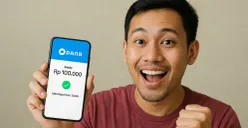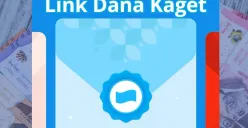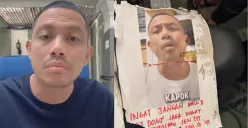POSKOTA.CO.ID - Penasaran bagaimana cara mengganti email akun Netflix? Ikuti panduan berikut ini agar prosesnya lancar tanpa harus ribet. Cukup dengan beberapa langkah, email Netflix kamu langsung diganti.
Jika kamu ingin mengganti email akun Netflix, prosesnya terbilang cukup mudah. Sayangnya, fitur ini hanya bisa dilakukan lewat PC atau laptop.
Pastikan kamu memiliki akses ke komputer atau laptop sebelum memulai. Berikut adalah langkah-langkah untuk mengganti email di Netflix dengan mudah.
Cara Ganti Email Netflix
1. Login ke Akun Netflix Melalui Browser
Langkah pertama adalah membuka browser di PC atau laptop kamu dan mengunjungi situs resmi Netflix.com.
Setelah itu, login dengan menggunakan akun Netflix yang ingin diganti emailnya. Pastikan kamu sudah login dengan akun yang benar.
2. Akses Menu Akun
Setelah berhasil login, kamu akan dibawa ke halaman utama Netflix. Arahkan kursor ke bagian profile di pojok kanan atas layar. Klik ikon profil kamu, lalu pilih Account pada menu drop-down yang muncul.
3. Pilih Opsi Keamanan (Security)
Di halaman Account, scroll ke bawah hingga menemukan bagian Security. Di bawah bagian ini, kamu akan menemukan pilihan untuk mengganti email. Klik bagian Email untuk melanjutkan.
4. Verifikasi Identitas
Sebelum mengganti email, Netflix akan meminta konfirmasi untuk memastikan bahwa kamu yang benar-benar melakukan perubahan.
Kamu akan diminta untuk memasukkan email lama yang terdaftar di akun Netflix, lalu tekan Submit.
“Netflix membutuhkan verifikasi untuk memastikan bahwa permintaan penggantian email ini dilakukan oleh pemilik akun yang sah,” kata panduan Netflix.
5. Masukkan Email Baru
Setelah berhasil memasukkan kode verifikasi, langkah berikutnya adalah memasukkan email baru yang ingin kamu gunakan.
Pastikan email yang kamu masukkan benar dan aktif, karena kamu akan membutuhkan akses ke email tersebut untuk menyelesaikan proses verifikasi.
Setelah email baru dimasukkan, klik Save untuk menyimpan perubahan.
6. Verifikasi Email Baru
Setelah email berhasil diganti, Netflix akan mengirimkan email verifikasi ke alamat email baru kamu. Buka email tersebut dan klik Verify Email untuk menyelesaikan proses penggantian email.
“Pastikan untuk memverifikasi email baru kamu agar proses penggantian email selesai dengan sempurna,” jelas panduan Netflix.
7. Cek Kembali Akun Netflix Kamu
Setelah memverifikasi email baru, kembali ke halaman Netflix dan pastikan email baru sudah terdaftar di akun kamu. Jika sudah terverifikasi, akun Netflix kamu kini telah menggunakan email yang baru.
Gantilah email dengan hati-hati, karena email adalah informasi penting yang digunakan untuk pemulihan akun atau menerima notifikasi terkait langganan Netflix.
Jika kamu tidak menerima email verifikasi, cek folder spam atau pastikan email yang kamu masukkan benar dan aktif.
Proses ini hanya dapat dilakukan lewat PC atau laptop melalui browser, karena Netflix belum menyediakan opsi penggantian email langsung dari aplikasi mobile.